Jak přinášet instalace Linuxu do systému Windows s aplikací Chocolatey

Uživatelé Linuxu rádi instalují software z příkazové řádky a není těžké pochopit proč. Namísto stahování spustitelných souborů, jejich spouštění a vyhýbání se různým pokusům o změnu výchozího vyhledávače zadejte v podstatě to, co chcete nainstalovat, a stiskněte klávesu Enter.
Chcete-li, než Chocolatey, správce balíčků pro Windows. Tento bezplatný nástroj vám umožňuje nainstalovat tisíce aplikací pomocí rychlého příkazu (choco install) a aktualizovat je všemi jinými (upgrade choco). To vám může ušetřit spoustu času pokud jste takový člověk, který nainstaluje spoustu volného softwaru.
Můžete použít Chocolatey na dvou místech: Command Prompt a PowerShell. Zde je návod, jak nainstalovat tento správce balíčků v obou prostředích, ale opravdu potřebujete jednu nebo druhou jinou.
Nainstalujte a použijte Chocolatey z příkazového řádku
Chocolatey funguje pouze v příkazovém řádku, pokud jej spustíte jako správce. Nejjednodušší způsob, jak to provést, je kliknout pravým tlačítkem na příkazový řádek v nabídce Start a potom kliknout na tlačítko Spustit jako správce.
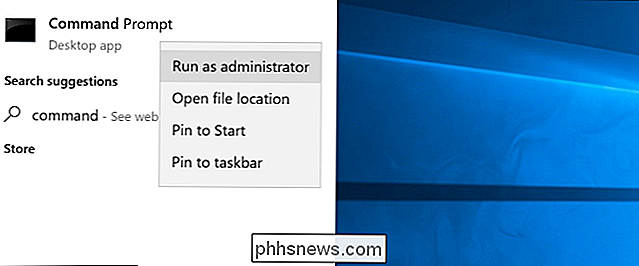
Chcete-li nainstalovat aplikaci Chocolatey, musíte nejprve spustit následující příkaz, který stáhne a spustí instalační program pro vás:
@ "% SystemRoot% System32 WindowsPowerShell v1.0 powershell.exe" -NoProfile -ExecutionPolicy Bypass -Command "iex ((New- Object System.Net.WebClient) .DownloadString (' //chocolatey.org/install.ps1 ')) "&& SET" PATH =% PATH%;% ALLUSERSPROFILE% chocolatey bin "Tento příkaz by se mohl změnit, proto zkontrolujte oficiální instrukce Chocolatey, pokud máte potíže .
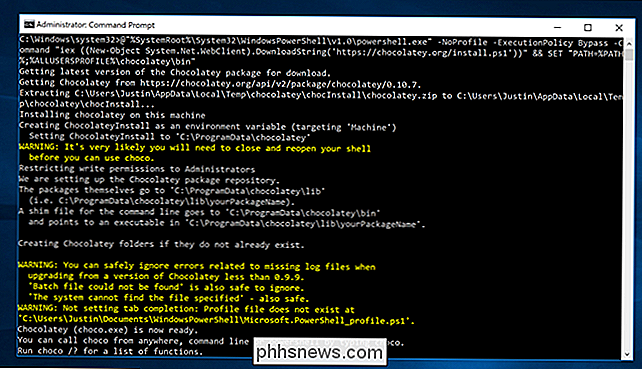
Po instalaci aplikace Chocolatey ji můžete okamžitě použít (i když v některých případech budete pravděpodobně muset zavřít a opětovně otevřít administrátorský příkaz). Instalace softwaru je jednoduchá: jednoduše zadejtechoco install, za kterým následuje název programu. Zde běžímechoco install filezillapro instalaci populárního FTP klienta Filezilla.
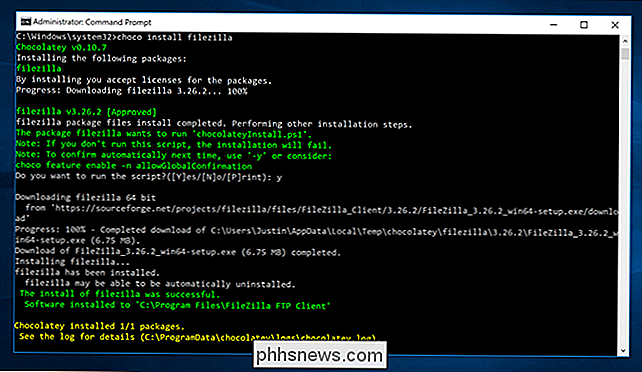
Také se nemusíte omezovat na instalaci jedné aplikace najednou. Například pomocí následujícího příkazu nainstalujete všechny uvedené aplikace naráz:
choco install firefox thunderbird vlc libreoffice
Samozřejmě budete potřebovat nějaký způsob, jak vědět, které balíčky existují a jak jsou pojmenovány. Chcete-li zjistit, zda je daná aplikace nabízena pomocí následující syntaxe:
choco search key_word
Na následujícím obrázku například používámechoco search thunderbirdpro vyhledání balíků souvisejících s e-mailovým klientem Thunderbirdu
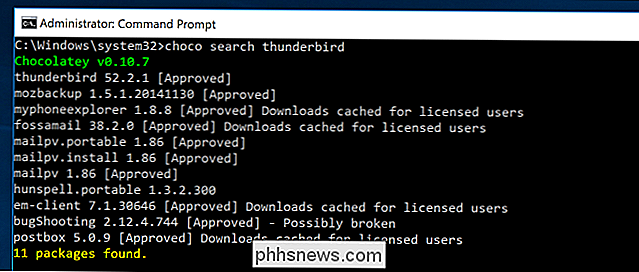
Alternativně můžete na tomto webu nabídnout kompletní seznam všech balíčků, které můžete nainstalovat, a to včetně vlastního vyhledávacího nástroje
Chcete-li upgradovat konkrétní balíček na nejnovější verzi verze, použijte příkazupgrade choco,a pak název balíčku. Chcete-li vylepšit vše, co jste nainstalovali pomocí aplikace Chocolatey,vylepšujte vše. A pokud máte pocit, že kopíte, existují další podřízené příkazy. Stačí napsatchoco -?a uvidíte úplný seznam.
Nainstalujte a použijte Chocolatey v PowerShell
SOUVISEJÍCÍ: 5 Cmdles to Get Started with PowerShell
velký fanoušek PowerShell, můžete použít i Chocolately. To znamená, že můžete automatizovat všechny druhy věcí, jakmile začnete se systémem PowerShell a dozvíte se o lidech.
Chcete-li začít, musíte otevřít administrátora PowerShell. Nejjednodušší způsob, jak to udělat, je kliknout pravým tlačítkem myši na tlačítko Start a potom kliknout na tlačítko "Windows PowerShell (Admin)".
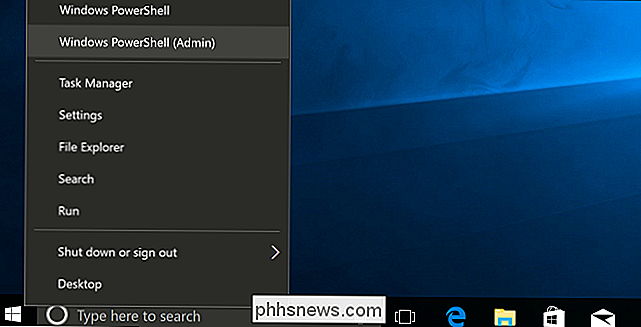
Chocolatey vyžaduje svoji povahu povolení ke spouštění skriptů mimo počítač. Z tohoto důvodu vám oficiální pokyny k instalaci doporučují před instalací aplikace Chocolatey změnit položku ExecutionPolicy. Nejprve v příkazu PowerShell zadejte následující příkaz a stiskněte klávesu Enter:
Get-ExecutionPolicy
Pokud se zobrazí výsledek "Restricted", je nutné spustit následující příkaz pro nastavení zásady pro provedení tak, instalace bude fungovat:
Set-ExecutionPolicy AllSigned
PříkazSet-ExecutionPolicy Bypassby také mohl fungovat, i když je to méně bezpečná možnost: umožňuje spouštět libovolný skript bez ohledu na to, Po nastavení zásady výkonu můžete spustit instalační program pomocí následujícího příkazu:
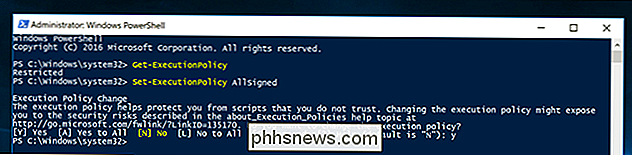
iex ((New-Object System.Net.WebClient) .DownloadString ('//chocolatey.org/install.ps1'))
Stejně tak je nainstalována čokoláda! Použití Chocolatey v Powershell je hodně stejné jako v příkazovém řádku. Zde je
choco install firefoxběží:Subcommands jako
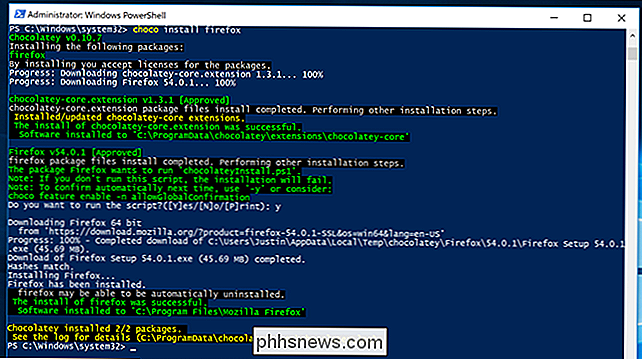
hledáníaupgradefungují stejně jako v příkazovém řádku achoco -? > zobrazí seznam dalších funkcí. Bavte se!

Povolit (skrytý) účet správce v systému Windows 7, 8 nebo 10
Mnoho lidí, kteří jsou seznámeni s předchozími verzemi systému Windows, jsou zvědaví, co se stalo s vestavěným administrátorským účtem, ve výchozím stavu. Je tento účet stále k dispozici a jak k němu máte přístup? Účet je vytvořen v systémech Windows 10, 8, 7 nebo Vista, ale protože není povolen, nemůžete jej používat.

Jak změnit server DNS na Chromebooku
Můžete získat rychlejší zážitek z procházení tím, že změníte servery DNS, které vaše zařízení používají pro vyhledání internetových jmen. Chromebooky umožňují nastavit vlastní server DNS pro bezdrátovou síť. Zde je návod. SOUVISEJÍCÍ: Konečný průvodce změnou serveru DNS Změna serverů DNS na úrovni zařízení je velmi snadná, bez ohledu na to, jaké zařízení používáte.



